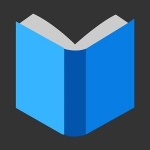
Kako omogočiti branje v brskalniku Google Chrome in Yandex?
Želite prebrati članke na internetu brez oglaševanja? V brskalniku aktivirajte bralni način.
Danes se internet aktivno uporablja za informacije. Tukaj smo prebrali koristne novice, poglejte navodila in še veliko več. Pogosto, skupaj z uporabnimi informacijami, se nahajajo spam, oglaševanje in drugo nepotrebno smeti. Odvrača od branja in se moti, da se osredotoči na material. Kako odstraniti to vsebino? Znebite se težav, bo pomagalo brati način. Pogledali jih bomo na primer brskalnika Google Chrome in Yandex.
Način branja Google Chrome
Če želite konfigurirati način branja, morate nekaj časa porabiti za začetek dela.
Ta funkcija je zelo zanimiva in uporabna, vendar ne presega beta testa že dolgo časa. Zato je skrit pred preprostimi uporabniki. Ampak za aktiviranje, nič ni nadnaravno.
- Odprite GoogleChrome in registriraj chrome: // zastave - To je naslov dostopa do skritih nastavitev.
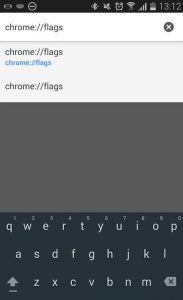
Način branja Google Chrome
- Pritisnite ENTER in odprli boste poskusne parametre.

Google Chrome eksperimentalne funkcije
- Sport stran navzdol in poiščite element prikaza načina branja
- Kliknite na
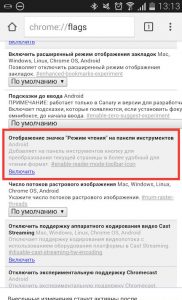
Kako konfigurirati način branja v Google Chrome?
- Znova zaženite brskalnik in videli boste, da se prikaže ikona načina branja.
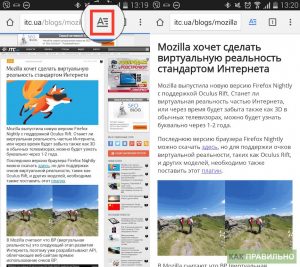
Branje Google Chrome na Androidu
Branje z Evernote Web Clipper za Yandex.Bauser
Hvala za to dopolnilo, bo veliko lažje delati na internetu. Lahko pošljete članke, cele strani ali posamezne fotografije, preberete z udobjem, označite oznake in še veliko več.
- Za aktiviranje EverNote Web Clipper, odprt v nastavitvah nastavitve
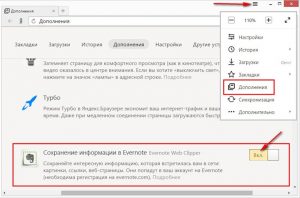
Nastavitev bralnega načina v brskalniku Yandex
- Ko se prvič vklopite, vnesite svoje uporabniško ime in geslo v podaljšku za avtorizacijo. Po tem lahko takoj prenesete informacije
- Ni vsakega spletnega mesta, ki je na voljo udobno okolje za priročno branje.
- Pogosto je na spletnih mestih veliko dodatnih informacij. Zdaj je vse, kar lahko odstranite z enim klikom
- Kliknite ikono Evernote in stran bo očiščena.
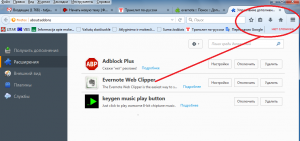
Evernote Web Clipper Ikona
- Po končanem branju kliknite nanj, da se vrnete
